Sida loo abuuro hawlo aasaasi ah oo leh Jadwalka Hawsha, 5 tillaabo
Iyada oo la kaashanayo Jadwalka Hawsha,(Task Scheduler,) waxaad abuuri kartaa dhammaan noocyada kala duwan ee hawlaha otomaatiga ah ee ay maamusho Windows . Tusaale ahaan, waxaad jadwal u samayn kartaa abka qaarkood inay ku shaqeeyaan waqtiyo gaar ah ama waxaad ku soo bandhigi kartaa fariin miiskaaga marka ay wax dhacaan. Nasiib darro, dad badan ma yaqaaniin qalabkan, maadaama Windows uusan u xayeysiin inta uu u qalmo. Si lagaaga caawiyo inaad bilowdo la shaqaynteeda, waxaanu abuurnay hagahan sida loo isticmaalo saaxir hawsha aasaasiga ah ee uu bixiyo Jadwalka Hawsha(Task Scheduler) . Waa kan sida ay u shaqeyso:
Sida loo galo Jadwalka Hawsha(Task Scheduler) ee Windows
Haddii aad rabto inaad isticmaasho Jadwalka Hawsha(Task Scheduler) , waa inaad marka hore taqaan sida loo furo. Haddii aadan aqoon sida, waxaan daabacnay hage gaar ah oo ku saabsan mawduucan: 9 siyaabood oo loo bilaabo Jadwalka Hawsha ee Windows (dhammaan noocyada)(9 ways to start the Task Scheduler in Windows (all versions)) .
Haddii aadan haysan waqtiga loo baahan yahay si aad u akhrido casharradaas sidoo kale, sida ugu dhakhsaha badan ee lagu furo Jadwalka Hawsha(Task Scheduler) nooc kasta oo casri ah oo Windows ah waa inaad isticmaasho raadinta. Ku qor jadwalka(schedule ) ereyga goobta raadinta Cortana ee goobta shaqada ee Windows 10 , shaashadda Start ee (Start)Windows 8.1 , ama goobta raadinta ee Start Menu , gudaha Windows 7 . Kadib, dhagsii ama taabo natiijada raadinta Hawsha Jadwalka .(Task Scheduler )

Kahor intaadan hore u socon, xasuusnoow in Jadwalka Hawshu(Task Scheduler) ay u muuqato oo ay isku mid uga shaqeyso Windows 10 , Windows 7 iyo Windows 8.1 . Sababtaas awgeed iyo sidoo kale fududaynta, waxaanu isticmaalnaa shaashadaha laga qaaday inta badan Windows 10 .
Tallaabada 1. Bilow " Abuur Hawsha Aasaasiga ah(Create Basic Task) " saaxir
Daaqadda Jadwalka Hawsha, u tag tiirarka Waxqabadka(Task Scheduler) ee dhanka midig . (Actions)Halkaa, ku dhufo ama taabo isku xirka "Create Basic Hawsha"("Create Basic Task") , si aad u furto saaxirkii sita isla magaca.

Saaxirku wuxuu u oggolaanayaa qof kasta inuu abuuro hawlo aasaasi ah oo ay fuliyaan Windows , waqti go'an ama marka xaalad gaar ah la buuxiyo. Si loo muujiyo habka oo dhan, aan ka soo qaadno in aad rabto in aad abuurto hawl xilliyada qaar socodsiisa qalabka Nadiifinta Disk-ga(Disk Cleanup) .
Tallaabada 2. Magaca hawsha oo sharax
Tallaabada ugu horreysa ee saaxir, geli magac iyo sharraxaad hawshaada cusub. Kadib, dhagsii ama taabo badhanka Xiga(Next) .
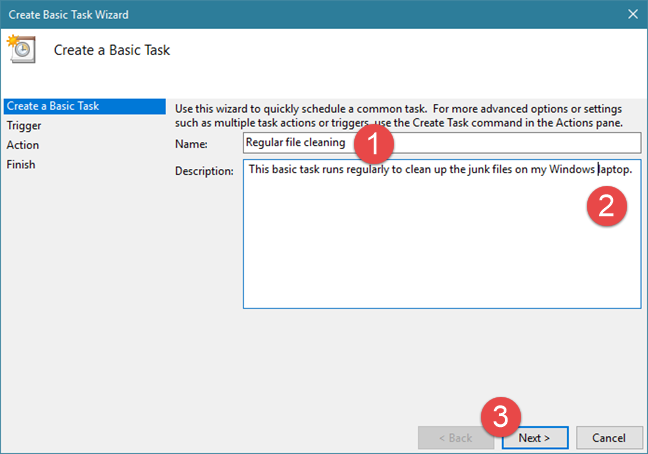
Tallaabada 3. Dooro goorta la fulinayo hawsha cusub
Waa in aad go'aansatid marka hawshu bilaabanto. Waxaa jira fursado badan oo lagu dooran karo marka hawsha la qabanayo: maalin kasta, toddobaadle, bille, hal mar oo keliya, mar kasta oo kombuyuutarku bilaabo, mar kasta oo aad gasho, ama marka dhacdo gaar ah dhacdo. Qaybtan hawsha waxa loo yaqaan hawl kiciye, si kale haddii loo dhigo, waa waxa loo baahan yahay si ay hawshu u socoto. Dooro ikhtiyaarka aad rabto oo tabo Next .

Waa in aad bixisa tafaasiil dheeraad ah oo ku saabsan wakhtiga ay tahay in hawshu socoto, taas oo ku xidhan doorashada aad hore u dooratay.
Tusaale ahaan, haddii aad rabto in hawsha cusub la fuliyo Arbacada(Wednesday) kasta 10:00 PM, waa inaad doorataa toddobaadle(Weekly) ka dibna samee qaabkan soo socda:
- Samee taariikhda bilawga iyo wakhtiga Arbacada(Wednesday) soo socota , 10:00 PM;
- Goobta "Recur every" , nooca 1, taasoo la macno ah in hawsha la wado toddobaad kasta;
- U dooro maalinta toddobaadka sida Arbacada(Wednesday) .
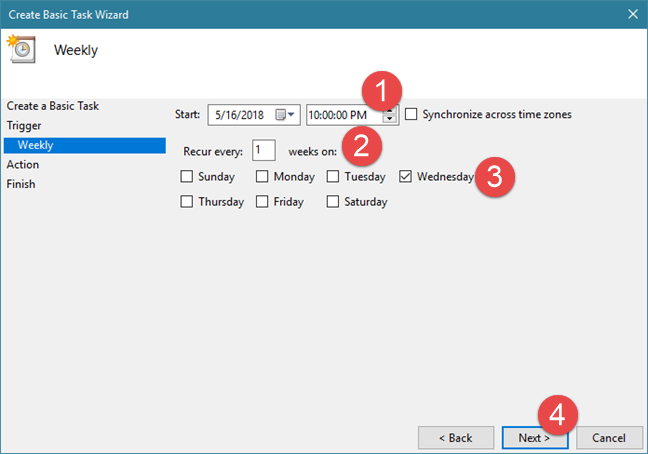
Haddii aad doorato inaad fuliso hawsha bishiiba mar(Monthly) , marka laga reebo taariikhda bilawga ah iyo wakhtiga, waa inaad sidoo kale doorataa bisha marka hawsha la fuliyo. Guji(Click) ama taabo liiska hoos-u-dhaca ee bilaha(Months) si aad hawshu u socoto dhawr bilood oo gaar ah, dhammaan bilaha sanadka, ama hal bil gudaheed.

Kadib, waxaad dooran kartaa maalinta ama maalmaha bisha, adoo hubinaya Maalmaha(Days) oo aad qoreyso maalmaha, ama adigoo ka dooranaya liiska.

Waxa kale oo aad dejin kartaa hawsha in ay ku socoto maalin gaar ah oo toddobaad gaar ah. Si aad taas u samayso, guji ama taabo ikhtiyaarka On . Kadib, liiska hoos-u-dhaca koowaad, dooro tirada toddobaadka iyo liiska hoos-u-dhaca labaad, dooro maalinta toddobaadka.

Ka dib marka aad dhammayso dejinta marka hawsha la fulinayo, guji ama taabo Next .
Tallaabada 4. Deji tallaabada aad rabto in lagu fuliyo
Talaabada xigta, waa inaad u sheegtaa Jadwalka Hawsha(Task Scheduler) talaabada aad qaadayso: "Start a program," "U dir e-mail"("Start a program," "Send an e-mail" ) ama "muuji fariin."("Display a message.")
Halkan, waxaa jira farqi lama huraan ah oo u dhexeeya Windows 10 iyo Windows 8.1 hal dhinac, iyo Windows 7, dhanka kale. Saddexda ikhtiyaar ayaa laga heli karaa dhammaan noocyadan Windows , laakiin labada ugu dambeeya waxaa lagu muujiyey inay yihiin kuwo la tirtiray Windows 10 iyo Windows 8.1 , taas oo macnaheedu yahay inaysan ku shaqeyn nidaamyadan hawlgalka.

Xataa haddii aad la socon karto saaxirkii oo aad samaysato hawl iimayl soo diraysa ama farriin soo bandhigaysa, ka hor inta aan hawsha la kaydin, waxa aad helaysaa farriin khalad ah sida tan hoose oo kale, taas oo odhanaysa “Qeexida hawsha waxa ay isticmaashaa muuqaal go’ay. "("The task definition uses a deprecated feature.")

Sidaa darteed, gudaha Windows 10 iyo Windows 8.1 , ma abuuri kartid hawlo soo diraya e-mails ama fariimaha soo bandhigaya, xitaa haddii saaxirku uu muujiyo doorashooyinkan. Waxaad samayn kartaa hawlahaas oo kaliya Windows 7 . Haddii aad rabto inaad aragto sida ay u shaqeeyaan, akhri qaybta ugu dambeysa ee hagahan.
Si kastaba ha ahaatee, aan sii wadno casharrada oo aan aragno sida loo dejiyo tallaabada lagu fulinayo hawsha:
Haddii aad rabto inaad socodsiiso barnaamij sida Disk Cleanup, dooro "Start a program" ka dibna dhagsii ama taabo Next .

Guji ama taabo Browse , dooro barnaamijka ama qoraalka aad rabto in lagu socodsiiyo, ka dibna tabo Fur(Open) . Haddii kale, waxaad sidoo kale ku qori kartaa goobta faylka la fulin karo ee barnaamijkaas. Haddii aad rabto ama aad u baahan tahay, waxaad ku dari kartaa doodo oo aad dejin kartaa galka halka uu barnaamijka/qoraalka ka bilaabmayo. Marka aad dhammayso, taabo Next .
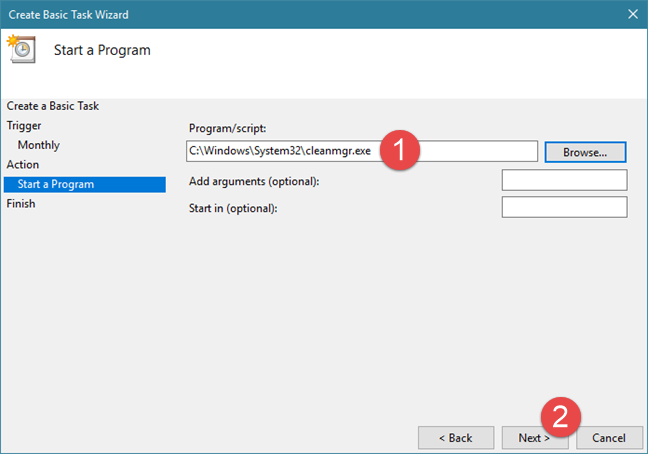
Tallaabada 5. Hubi faahfaahinta hawsha cusub oo kaydi
Ugu dambayntii, waxaad arki kartaa oo kooban hawsha iyo habaynta aad samaysay. Guji(Click) ama taabo badhanka Back haddii aad rabto inaad wax bedesho. Haddii kale(Otherwise) , taabo badhanka dhame . (Finish)Tallaabadani waxay badbaadinaysaa hawsha waxayna awood u siinaysaa in lagu socodsiiyo markaad ballansatay.
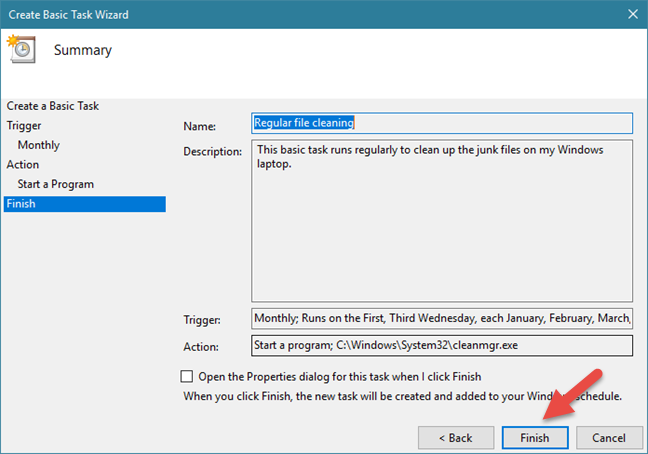
Sida loo isticmaalo Jadwalka Hawsha(Task Scheduler) si loo abuuro hawlo soo diraya e-mails ama fariimaha soo bandhigaya (kaliya gudaha Windows 7 )
Haddii aad isticmaaleyso Windows 7 , aan aragno sida loo dejiyo ficil "Send e-mail"("Send an e-mail") :
Kadib markaad doorato inaad isticmaasho ficilkan oo riix batoonka Xiga(Next) , waa inaad gelisaa faahfaahinta fariintaada: soo-diraha, qaataha, mawduuca iimaylka iyo nuxurka qoraalka. Haddii aad rabto, waxaad sidoo kale ku dhejin kartaa fayl. Talaabada ugu dambeysa iyo tan ugu muhiimsan waa bixinta cinwaanka serverka SMTP ee soo diraya emailka. Waa inaad isticmaashaa server-ka SMTP ciwaanka iimaylka aad ku qeexday goobta laga soo bilaabo(From) . Si kastaba ha ahaatee, dhibka jira ayaa ah in badi adeegayaasha SMTP ay u baahan yihiin xaqiijin ka hor inta aysan dirin wax, si looga hortago xadgudubyada iyo dhibaatooyinka. Saaxir "Abuur Hawsha Aasaasiga ah"("Create Basic Task" ) ma laha meelo uu ku bixiyo tafaasiisha xaqiijinta lagama maarmaanka ah. Sidaa darteed, diritaanka iimaylka ayaa aad uga badan inta ay u badan tahay inuu ku guuldareysto. Waa laga yaabaa inay shaqeyso, laakiin kaliya haddii ayAdeegga SMTP(SMTP) uma baahna xaqiijinta dirida fariimaha iimaylka.

Ficilka kale ee kaliya ee ku shaqeeya Windows 7 waa midka loo yaqaan "Display a message" : Haddii aad doorato hawshan hawsha, waxa kaliya ee aad sameyneyso waa inaad ku qorto cinwaanka fariinta iyo qoraalka aad rabto in lagu soo bandhigo.
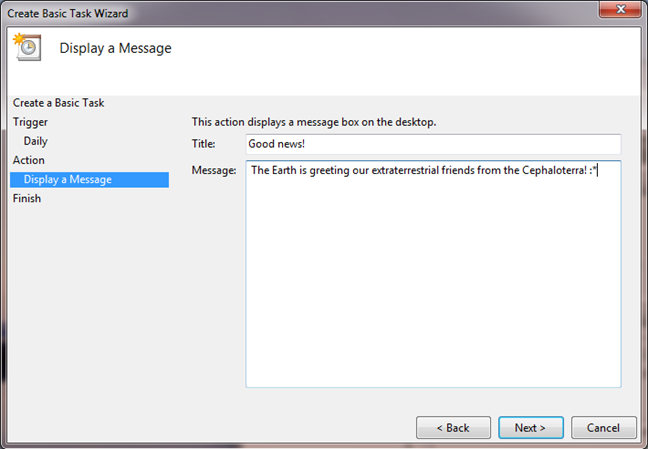
Marka la sameeyo, dhagsii ama taabo Next ka dibna dhame(Finish) .
Gabagabo
Sida aad arki karto, abuurista hawlaha aasaasiga ah ee la qorsheeyay way fududahay Jadwalka Hawsha(Task Scheduler) . Saaxirku wuxuu kuu ogolaanayaa inaad doorato goobo badan oo ku saabsan waxa kiciya hawsha iyo falalka ay tahay inay qaado marka taasi dhacdo. Haddii aad hayso talo, su'aal ama dhibaato, noogu reeb faallooyinka hoose oo aan wada hadalno.
Related posts
7 shay oo aad ku samayn karto hawlaha jira ee Jadwalka Hawsha
9 siyaabood oo lagu bilaabo Jadwalka Hawsha ee Windows (dhammaan noocyada)
Adeegso Jadwalka Hawsha Windows si aad u socodsiiso abka iyada oo aan UAC la helin xuquuqaha maamulka
Sida dib loogu magacaabo hawsha Windows ee lagu abuuray Jadwalka Hawsha
Sida loo abuuro hawlo horumarsan oo leh Jadwalka Hawsha
3 siyaabood oo bilaash ah oo lagu soo dejiyo Windows 10, 32-bit ama 64-bit
13 siyaabood oo loo isticmaalo "Orod sida maamulaha" gudaha Windows 10 -
4 siyaabood oo lagu suurtagelinayo app inuu ku shaqeeyo Windows 10 bilowga
5 saxannada samatabbixinta nidaamka ugu fiican ee kombuyuutarrada Windows oo aan hadda si fiican u shaqayn
4 siyaabood oo lagu soo dejisan karo nooca buuxa ee Windows 11 bilaash -
Sida loo isticmaalo abka Settings ka Windows 10 sida Pro
Toban sababood oo uu Maareeyaha Hawshu u ruxayo Windows 10 (iyo gudaha Windows 8.1)
Sida loo isticmaalo Windows USB/DVD Download Tool
7 shay oo aad ku samayn karto qalabka Maamulka Disk-ga, gudaha Windows
Sida loo abuuro faylka qashinka ee abka, asalka ama nidaamka Windows
Sida loo aqoonsado apps-ka Windows 10 ee nidaamka hog ka ah
Sida loo arko oo looga joojiyo barnaamijyada bilawga ah ee Windows 10's Manager Task Manager
9 shay oo aad ka samayn karto aragtida kooban ee Maareeyaha Hawsha ee gudaha Windows 10
11 siyaabood oo loo maareeyo socodsiinta hawlaha maamulaha hawsha gudaha Windows 10
Kaaliyaha Cusboonaysiinta Windows 10: U cusboonaysii ilaa May 2021 Cusbooneysii maanta!
